小编为网友们讲解一键重装系统后网卡没有了
- 分类:教程 回答于: 2016年10月28日 00:00:00
最近有网友在重装完系统后,遇到了重装系统网卡没了的尴尬问题。相信很多网友都遇到过一键重装系统后网卡没有了的问题,其实重装系统网卡没了这个问题解决起来还是比较简单的。下面小编为网友们讲解一键重装系统后网卡没有了该如何解决,请往下看。
1、检查网卡驱动是否正常:鼠标对着桌面“我的电脑”右键→管理→设备管理器→网络适配器,如果正常显示网卡型号则为正常,如果网卡位置显示黄色圆圈且中间有感叹号,那么就是网卡没有安装好
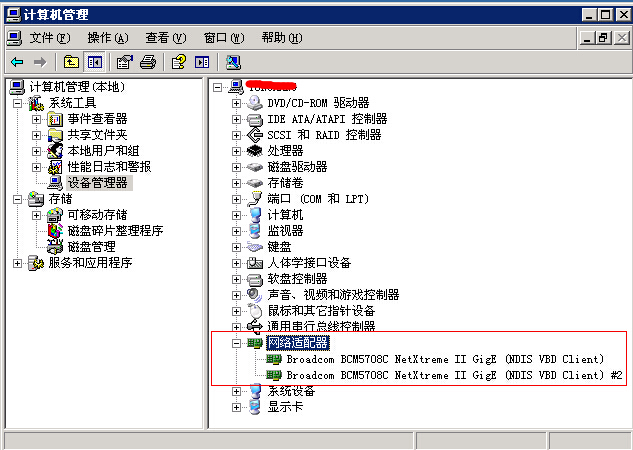
一键重装系统后网卡没有了图一
正常网卡
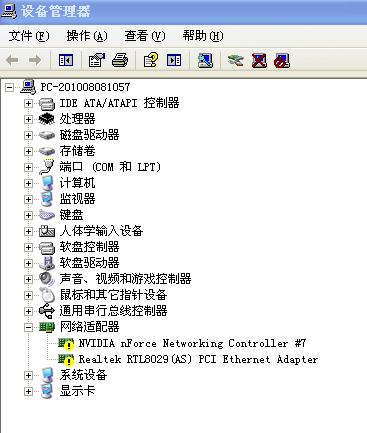
一键重装系统后网卡没有了图二
网卡故障
2、解决办法:用其它可正常上网的电脑下载一个驱动精灵万能网卡版 安装处理下即可正常上网。
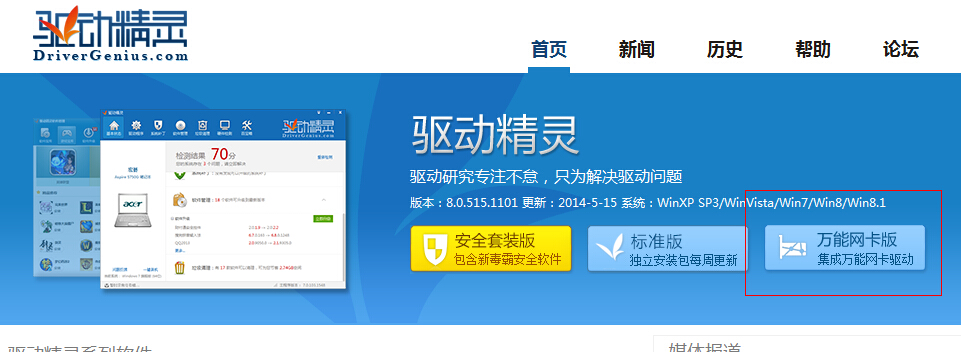
一键重装系统后网卡没有了图三
3、不会重装系统的网友可以参考系统重装教程。
综上所述的全部内容就是小编为网友们带来的一键重装系统后网卡没有了的解决方法了,一般都是重装系统网卡没了,只要使用驱动精灵重装下网卡就是可以解决的。然后网友们都可以连接网友,遨游在网络的海洋里。喜欢小编的教程可以收藏起来喔。
 有用
26
有用
26


 小白系统
小白系统


 1000
1000 1000
1000 1000
1000 1000
1000 1000
1000 1000
1000 1000
1000 1000
1000 1000
1000 1000
1000猜您喜欢
- xp安装版下载后如何安装2022/12/24
- 电脑进入安全模式教程2020/02/13
- 怎么清理c盘?2022/07/22
- 系统之家系统安装教程2016/11/13
- 电脑修复开不了机怎么重装系统?..2022/07/27
- 电脑不能正常关机2015/07/08
相关推荐
- 硬盘数据格式化软件哪个好..2023/05/02
- 惠普一键重装系统哪个好2016/11/12
- 小白系统收费吗介绍2023/04/18
- 飞行模式下如何关闭无线网络?..2015/11/27
- 重装系统读不出u盘如何解决..2016/10/11
- 系统之家官网与小白一键重装系统官网..2021/11/15

















